Podręcznik użytkownika Keynote na Maca
- Witaj
- Nowości w aplikacji Keynote 14.2
-
- Wprowadzenie do Keynote
- Wprowadzenie do obrazków, wykresów i innych obiektów
- Tworzenie prezentacji
- Wybieranie sposobu nawigacji w prezentacji
- Otwieranie lub zamykanie prezentacji
- Zachowywanie i nadawanie nazwy prezentacji
- Znajdowanie prezentacji
- Drukowanie prezentacji
- Pasek Touch Bar w Keynote
- Tworzenie prezentacji przy użyciu VoiceOver
-
- Dodawanie lub usuwanie slajdów
- Dodawanie i wyświetlanie notatek prezentera
- Zmienianie wymiarów slajdu
- Zmienianie tła slajdu
- Dodawanie ramki wokół slajdu
- Pokazywanie lub ukrywanie tekstu zastępczego
- Pokazywanie i ukrywanie numerów slajdów
- Zastosowanie szablonu slajdu
- Dodawanie i edycja makiet slajdów
- Zmienianie motywu
-
- Zmienianie przezroczystości obiektu
- Wypełnianie kształtów i pól tekstowych kolorem lub obrazkiem
- Dodawanie obrysu obiektu
- Dodawanie podpisu lub tytułu
- Dodawanie odbicia lub cienia
- Używanie stylów obiektu
- Zmienianie wielkości, obracanie i odwracanie obiektów
- Przenoszenie i edycja obiektów przy użyciu listy obiektów
- Dodawanie obiektów zawierających łącze w celu stworzenia interaktywnej prezentacji
-
- Prezentowanie na Macu
- Wyświetlanie prezentacji na innym wyświetlaczu
- Odtwarzanie prezentacji podczas połączenia FaceTime
- Używanie pilota
- Ustawianie automatycznej zmiany slajdów w prezentacji
- Wymaganie hasła do opuszczenia prezentacji
- Odtwarzanie pokazu slajdów z wieloma prezenterami
- Przeprowadzanie próby prezentacji na Macu
- Nagrywanie prezentacji
-
- Wysyłanie prezentacji
- Wprowadzenie do współpracy
- Zapraszanie do współpracy
- Współpraca z udostępnianą prezentacją
- Wyświetlanie ostatniej aktywności w udostępnianej prezentacji
- Zmienianie ustawień udostępnianej prezentacji
- Kończenie udostępniania prezentacji
- Foldery udostępniane i współpraca
- Współpraca przy użyciu serwisu Box
- Tworzenie animowanego pliku GIF
- Zamieszczanie prezentacji na blogu
-
- Używanie iCloud Drive w Keynote
- Eksportowanie do formatu PowerPoint lub innego
- Zmniejszanie wielkości pliku prezentacji
- Zachowywanie dużej prezentacji jako pliku pakietu
- Odtwarzanie wcześniejszej wersji prezentacji
- Przenoszenie prezentacji
- Usuwanie prezentacji
- Zabezpieczanie prezentacji hasłem
- Blokowanie prezentacji
- Tworzenie motywów własnych i zarządzanie nimi
- Prawa autorskie

Dostosowywanie paska narzędzi w Keynote na Macu
Pasek narzędzi znajdujący się u góry okna pozwala szybko uzyskiwać dostęp do potrzebnych narzędzi. Gdy odkryjesz, których narzędzi używasz najczęściej, możesz dodać, usunąć i uporządkować przyciski na pasku narzędzi, aby dostosować go do swojego stylu pracy.
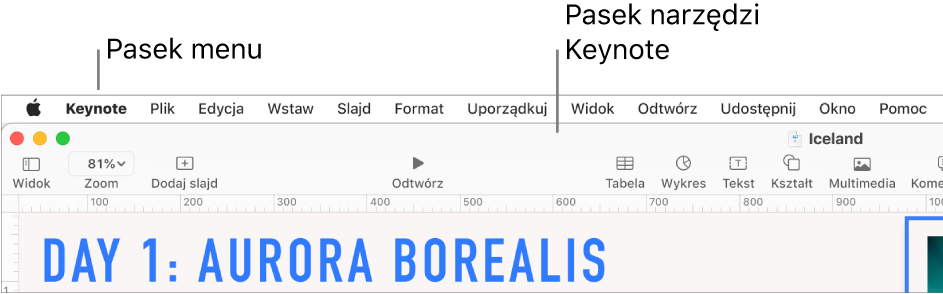
Pokazanie lub ukrycie paska narzędzi
Wybierz polecenie menu Widok > Pokaż pasek narzędzi lub Widok > Ukryj pasek narzędzi (menu Widok znajduje się na górze ekranu).
Dodawanie, usuwanie lub zmienianie ułożenia przycisków paska narzędzi
Wybierz polecenie menu Widok > Dostosuj pasek narzędzi (użyj menu Widok znajdującego się na górze ekranu, nie przycisku Widok na pasku narzędzi).
Wykonaj dowolną z następujących czynności:
Dodawanie lub usuwanie rzeczy z paska narzędzi: Przeciągnij rzecz na pasek narzędzi, aby ją dodać. Przeciągnij rzecz z paska narzędzi, aby ją usunąć.
Porządkowanie rzeczy na pasku narzędzi: Przeciągnij rzecz, aby zmienić jej położenie. Przyciski Format, Animacja oraz Dokument można przenosić tylko razem, nie można ich rozdzielić.
Zerowanie paska narzędzi: Aby przywrócić domyślne ustawienie paska narzędzi, przeciągnij na niego zestaw przycisków z dołu okna.
Usuwanie nazw przycisków: Kliknij w menu podręczne na dole okna, a następnie wybierz Tylko ikona. Domyślnie w Keynote wyświetlane są ikony i tekst.
Kliknij w Gotowe.